هل سبق لك أن صادفت موقعًا لا تزوره عادةً ولكن لديك شيء تريد قراءته لاحقًا؟ من لم يفعل ، أليس كذلك؟ إذا كنت لا ترغب في ترك علامة التبويب مفتوحة ، خوفًا من إغلاقها عن طريق الخطأ ، يمكنك دائمًا وضع إشارة عليها.
نظرًا لأنك لا تستخدم جهاز الكمبيوتر دائمًا ، فاستمر في القراءة لترى كيف يمكنك وضع إشارة على المواقع سواء كنت تستخدم جهاز Android أو جهاز الكمبيوتر. سترى مدى سهولة ذلك ، ولن تقلق أبدًا بشأن فقدان موقع آخر مرة أخرى.
كيفية وضع إشارة مرجعية على أي موقع على Chrome لنظام Android
لحفظ موقع أثناء التصفح على جهاز Android الخاص بك ، تأكد من فتح Chrome. افتح الموقع الذي تريد وضع إشارة مرجعية عليه وانقر على النقاط الثلاث في أعلى اليمين. اضغط على أيقونة Star ، وسيقوم Chrome بوضع إشارة مرجعية على الموقع.
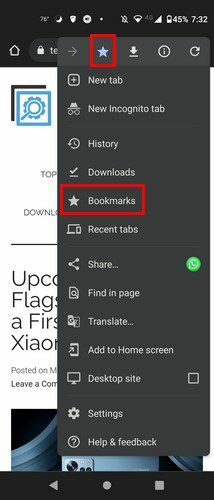
للوصول إلى جميع المواقع التي حفظتها ، يمكنك اتباع هذا المسار أيضًا. اضغط على النقاط ، ولكن هذه المرة اختر خيار الإشارات المرجعية. بمجرد أن تكون في الإشارات المرجعية ، انتقل إلى الإشارات المرجعية للجوال. هناك سترى قائمة بجميع المواقع التي حفظتها. إلى يسار كل إشارة مرجعية ، سترى نقاطًا ستمنحك خيارات مختلفة مثل:
- يختار
- يحرر
- الانتقال إلى
- حذف
- تحرك
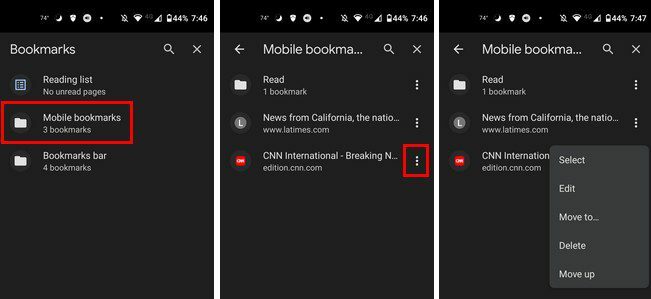
إدارة إشارات Chrome المرجعية
يمكنك أيضًا تحريك الإشارات المرجعية حولها. من خلال الضغط لفترة طويلة على إشارة مرجعية ، يمكنك القيام بأشياء مثل تغيير الاسم / عنوان URL ، أو الانتقال إلى مجلد آخر ، أو محوه ، أو الفتح في علامة تبويب جديدة أو في علامة تبويب التصفح المتخفي.
كيفية وضع إشارة مرجعية على المواقع على كروم ويب
إذا كنت تستخدم جهاز الكمبيوتر الخاص بك ، فيمكنك حفظ أي علامة تبويب من خلال فتح علامة التبويب هذه والنقر على النقاط في الجزء العلوي الأيسر. ضع المؤشر على خيار الإشارات المرجعية ، وستظهر قائمة جانبية. انقر فوق الخيار الذي يشير إلى إشارة مرجعية لهذه الصفحة وانقر فوق حفظ.
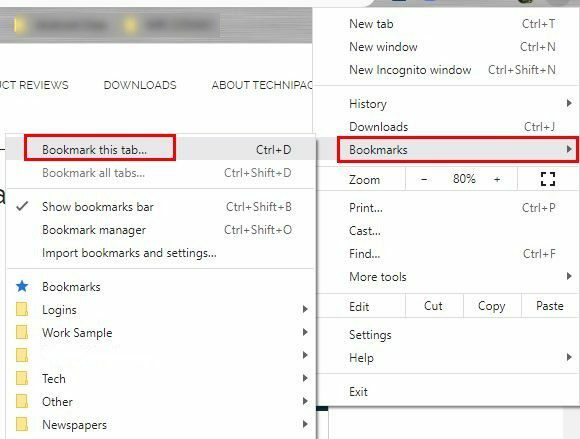
إذا لم يعجبك المجلد ، فسيتم حفظ علامة التبويب. انقر فوق القائمة المنسدلة Folder واختر مجلدًا آخر. اتبع نفس الخطوات للوصول إلى جميع إشاراتك المرجعية ، ولكن هذه المرة ، اختر خيار الإشارات المرجعية بدون القائمة المنسدلة.
سترى كل مجلداتك وكل ما حفظته فيه في الصفحة التالية. بالنقر فوق النقاط الموجودة بجانب كل مجلد ، يمكنك الاختيار من بين الخيارات مثل:
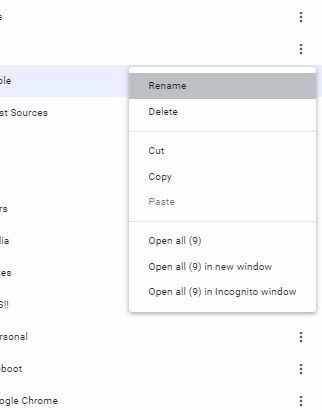
- إعادة تسمية
- حذف
- يقطع
- ينسخ
- افتح كل علامات التبويب
- افتح الكل في نافذة جديدة أو في وضع التصفح المتخفي
حتى إذا قمت بالوصول إلى مجلد ، فستظل تحصل على نفس الخيار لكل علامة تبويب قمت بحفظها. هذا كل ما في الامر. كما ترى ، من السهل حفظ موقع على Chrome لنظام Android والويب.
خاتمة
الآن بعد أن عرفت كيفية حفظ مواقعك المفضلة ، لا داعي للقلق بشأن فقد شيء تريد قراءته لاحقًا. سواء كنت تستخدم جهاز Android أو جهاز الكمبيوتر ، فإن حفظ أي علامة تبويب أمر سهل. هل عادةً ما تحفظ الكثير من علامات التبويب لقراءتها لاحقًا على جهازك؟ اسمحوا لي أن أعرف في التعليقات أدناه ، ولا تنس مشاركة المقال مع الآخرين على وسائل التواصل الاجتماعي.